10 najlepszych sposobów naprawy funkcji Screen Mirroring, która nie działa na iPhonie
Różne / / April 03, 2023
Dublowanie ekranu to skuteczny sposób na sprawdzenie zawartości iPhone'a na dużym ekranie. Apple nazywa to AirPlay, co pozwala przeglądać zdjęcia, filmy i dokumenty w jednym wyświetlacz zewnętrzny. Ale problem pojawia się, gdy dublowanie ekranu przestaje działać na twoim iPhonie. Pozostało ci tylko sprawdzić iPhone'a i urządzenie odbierające pod kątem problemów z siecią.

Gdy kopia lustrzana ekranu przestanie działać na iPhonie, musisz przenieść pliki multimedialne i dokumenty na dysk USB lub przenośny dysk SSD i podłączyć go do telewizora. Jest to czasochłonne i nie tak wygodne jak bezprzewodowe kopiowanie ekranu. Możesz skorzystać z poniższych sztuczek, aby szybko rozwiązać problem.
1. Uruchom ponownie iPhone'a
Możesz ponownie uruchomić iPhone'a i rozwiązać takie typowe usterki. Oto, jak możesz ponownie uruchomić iPhone'a.
Krok 1: Naciśnij i przytrzymaj jednocześnie przyciski głośności i zasilania, aż pojawi się suwak wyłączania. Przeciągnij i przesuń i wyłącz iPhone'a.
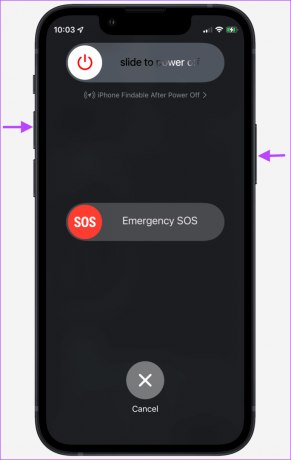
Krok 2: Naciskaj przycisk zasilania po 30 sekundach, aż zobaczysz logo Apple.

2. Sprawdź kompatybilność urządzenia
Musisz sprawdzić kompatybilność urządzenia przed rozpoczęciem tworzenia kopii lustrzanej ekranu na swoim iPhonie. Jeśli zewnętrzny wyświetlacz nie obsługuje AirPlay, nie pojawi się na Twoim iPhonie. Większość nowoczesnych telewizorów i inteligentnych monitorów ma wbudowaną obsługę AirPlay. Musisz poszukać ikony AirPlay na swoim telewizorze lub opisu produktu modelu telewizora w Internecie.
Większość telewizorów Samsung, LG i Hisense obsługuje AirPlay. Najnowsza linia monitorów Samsung serii M obsługuje również łączność AirPlay.
3. Użyj tej samej sieci Wi-Fi
Twój iPhone i zewnętrzny wyświetlacz muszą być podłączone do tej samej sieci Wi-Fi. Jeśli jedno z urządzeń jest podłączone do innej sieci Wi-Fi, funkcja kopii lustrzanej ekranu nie będzie działać na iPhonie.

4. Użyj łączności Wi-Fi o częstotliwości 5 GHz
Jeśli Twój telewizor lub monitor obsługuje pasmo częstotliwości Wi-Fi 5 GHz, wybierz je, aby uzyskać niezawodne i solidne połączenie. Oczywiście zależy to od tego, czy Twój dom jest wyposażony w dwuzakresowy router Wi-Fi. Podczas tworzenia kopii lustrzanej ekranu na wolniejszej częstotliwości Wi-Fi 2,4 GHz mogą wystąpić usterki.
5. Wyłącz VPN
Aktywne połączenie VPN modyfikuje adres IP w telefonie i telewizorze. Jeśli jedno z Twoich urządzeń korzysta z połączenia VPN, wyłącz je. Otwórz preferowaną aplikację VPN na swoim iPhonie i telewizorze Smart TV i zamknij połączenie VPN. Teraz wykonaj poniższe czynności, aby aktywować dublowanie ekranu na swoim iPhonie.
Krok 1: Przesuń palcem w dół od prawego górnego rogu, aby uzyskać dostęp do Centrum sterowania.
Krok 2: Naciśnij długo dublowanie ekranu i wybierz swój inteligentny telewizor z poniższego menu.

6. Zrestartować ustawienia sieci
Usterki w ustawieniach sieciowych mogą prowadzić do problemów z dublowaniem ekranu na telefonie iPhone. Musisz Zrestartować ustawienia sieci i spróbuj ponownie.
Krok 1: Uruchom Ustawienia na iPhonie.

Krok 2: Przewiń do Ogólne.

Krok 3: Stuknij „Przenieś lub zresetuj iPhone'a”.

Krok 4: Wybierz Resetuj i dotknij Resetuj ustawienia sieciowe.


iOS usunie wszystkie zapisane sieci Wi-Fi, profile VPN i połączenia Bluetooth z iPhone'a. Oznacza to, że będziesz musiał ponownie dodać te szczegóły i wykonać kopię lustrzaną treści.
7. Włącz funkcję Screen Mirroring na swoim Smart TV
Jeśli wyłączyłeś funkcję AirPlay na telewizorze Smart TV, funkcja dublowania ekranu nie będzie działać na Twoim iPhonie. Musisz włączyć AirPlay, wykonując poniższe czynności. Weźmy jako przykład telewizor Samsung.
Krok 1: Przejdź do ekranu głównego telewizora Samsung i przesuń w lewo do Ustawień.

Krok 2: Otwórz wszystkie ustawienia.

Krok 3: Wybierz Ogólne z lewego paska bocznego i otwórz Ustawienia Apple AirPlay.

Krok 4: Otwórz AirPlay i włącz go.

Musisz ponownie spróbować wykonać kopię lustrzaną ekranu i sprawdzić, czy działa zgodnie z oczekiwaniami, czy nie.
8. Wyłącz tryb niskiego zużycia energii
iOS może zawiesić dublowanie ekranu w aktywnym trybie niskiego zużycia energii. Należy wyłączyć tryb niskiego zużycia energii, wykonując poniższe czynności.
Krok 1: Uruchom Ustawienia na swoim iPhonie.

Krok 2: Przewiń w dół i dotknij Bateria.

Krok 3: Wyłącz przełącznik obok opcji „Tryb niskiego zużycia energii”.

9. Wyłącz Bluetooth
Funkcja dublowania ekranu działa bez zarzutu w przypadku połączenia Wi-Fi. Powinieneś wyłączyć Bluetooth na swoim iPhonie, aby nie zakłócał dublowania ekranu.
Krok 1: Przesuń palcem w dół od prawego górnego rogu, aby uzyskać dostęp do Centrum sterowania w modelach iPhone X i nowszych.
Krok 2: Stuknij przycisk Bluetooth, aby go wyłączyć.

10. Zaktualizuj oprogramowanie do najnowszej wersji
Nieaktualna wersja oprogramowania iPhone'a i telewizora Smart TV może uniemożliwić tworzenie kopii lustrzanej ekranu. Należy zainstalować najnowszą aktualizację oprogramowania na telefonie iPhone i telewizorze Smart TV.
Krok 1: Przejdź do Ogólne na swoim iPhonie (sprawdź powyższe kroki).

Krok 2: Wybierz „Aktualizacja oprogramowania”.
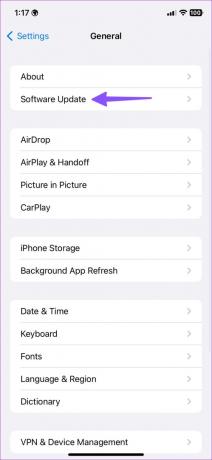
Krok 3: Pobierz i zainstaluj najnowszą aktualizację z poniższego menu.
Sprawdź zawartość swojego iPhone'a na dużym ekranie
Nie musisz zajmować się konfiguracją przewodową dzięki funkcji dublowania ekranu na swoim iPHone. Możesz łatwo przesyłać kopie lustrzane plików i multimediów z iPhone'a do podłączonego wyświetlacza. Która sztuczka ci się udała? Podziel się swoimi odkryciami w komentarzach poniżej.
Ostatnia aktualizacja: 17 stycznia 2023 r
Powyższy artykuł może zawierać linki partnerskie, które pomagają wspierać Guiding Tech. Nie wpływa to jednak na naszą rzetelność redakcyjną. Treść pozostaje bezstronna i autentyczna.
Scenariusz
Parth Shah
Parth wcześniej pracował w EOTO.tech, zajmując się nowinkami technicznymi. Obecnie pracuje jako wolny strzelec w Guiding Tech, pisząc o porównaniach aplikacji, samouczkach, wskazówkach i sztuczkach dotyczących oprogramowania oraz zagłębiając się w platformy iOS, Android, macOS i Windows.



